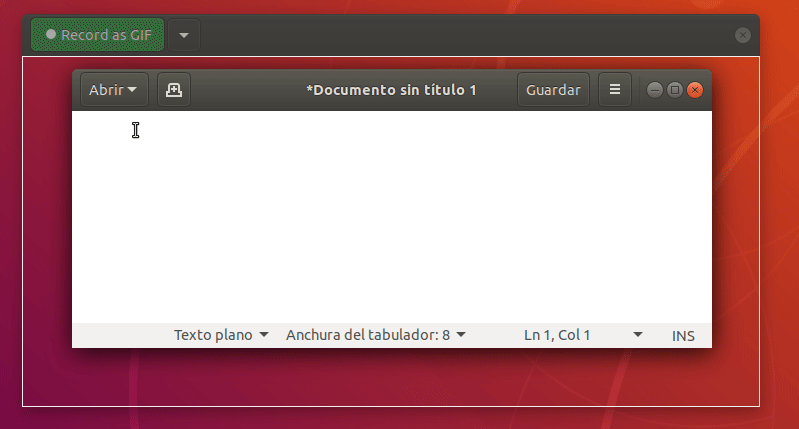
Una forma de dar ejemplos de que hacer o como utilizar alguna aplicación en Ubuntu o cualquier otra distribución Linux es mediante un video, pero hay algunas situaciones que no requieren tantos recursos, vasta con una animación y eso lo puedes logra con un GIF animado. En Ubuntu 18.04 puedes Capturar GIF animados con Peek y para lograrlo te digo los pasos para instalarlo.
Capturar GIF Animados con Peek en Ubuntu 18.04
Peek es una aplicación muy simple, solo basta que delimites el marco de la aplicación sobre lo que deseas capturar, ajustando lo margenes para incrementar el ancho o el alto del área de interés. Peek puede capturar lo que suceda en la pantalla y puede grabarlo en formatos de video WebM y MP4, así como GIF animado y APNG.
Como Instalar Peek en Ubuntu 18.04
Para instalar Peek en Ubuntu 18.04 Boinic debes agregar un PPA con el siguiente comando:
sudo add-apt-repository ppa:peek-developers/stableUna vez que tengas instalado el PPA debes actualizar la lista de paquetes y luego puedes proceder a instalar el paquete peek
sudo apt update sudo apt install peek
De esta forma el comando descargará el paquete y las dependencias que requiera, las instalará y configurará. Al terminar podrás encontrar Peek en el menú de aplicaciones.
Capturar el Escritorio con Peek En Ubuntu 18.04
Utilizar Peek es algo realmente sencillo solo tienes que abrir la aplicación y ajustar el tamaño de la venta de Peek y esa será el área que se va a capturar. Recuerda que un GIF muy amplio y que dure mucho tiempo puede ser muy grande, por lo que te recomiendo que lo utilices solo para áreas pequeñas o medianas y que dure solo algunos segundos.
Si la captura es muy grande, por ejemplo del escritorio completo o dura mas de 30 segundos es mejor que lo grabes como un video WebM o MP4.
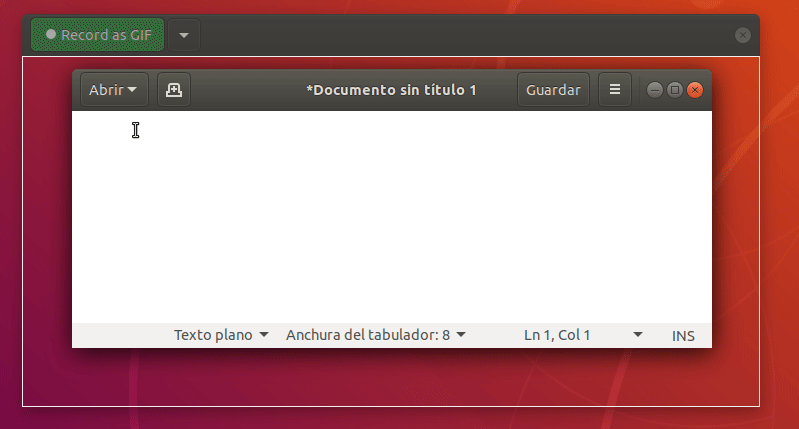
Como vez, usar Peek es realmente sencillo y un GIF animado dice mas que 325 palabras de este post.




